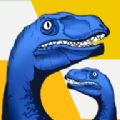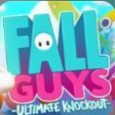快速导航
LOL如何关闭垂直同步
2025-08-18 10:15:02来源:兔叽下载站编辑:test
超燃攻略!轻松关闭 LOL 垂直同步,畅玩丝滑峡谷
在《英雄联盟》的世界里,想要畅快淋漓地战斗,画面的流畅度至关重要。而垂直同步这个设置,有时候可能会成为影响游戏体验的小麻烦。别担心,今天就来给大家详细讲讲如何关闭 LOL 垂直同步,让你的游戏之旅更加丝滑顺畅!
一、为什么要关闭垂直同步?
垂直同步是一种用于解决画面撕裂问题的技术。简单来说,当显卡输出的帧数高于显示器的刷新率时,就可能会出现画面撕裂现象,就像画面被撕开了一样,看起来很不舒服。打开垂直同步后,显卡会等待显示器完成一帧的显示后,再输出下一帧,这样虽然能消除画面撕裂,但也会增加延迟,影响游戏的响应速度。对于追求极致操作和低延迟的玩家来说,关闭垂直同步是个不错的选择。

二、关闭垂直同步的方法
(一)在游戏内设置
1. 进入《英雄联盟》游戏客户端,点击右上角的“设置”按钮。
2. 在弹出的设置窗口中,选择“视频”选项卡。
3. 在视频设置中,找到“垂直同步”选项。它可能默认是“开”的状态,将其切换为“关”即可。
4. 根据自己的电脑配置,适当调整其他视频设置,如分辨率、画质等,以达到最佳的游戏画面效果。
(二)通过显卡控制面板设置
1. 右键点击桌面空白处,选择“NVIDIA 控制面板”(如果你使用的是 NVIDIA 显卡)或“AMD Radeon 设置”(如果你使用的是 AMD 显卡)。
2. 在显卡控制面板中,找到“3D 设置”或“游戏”选项。
3. 进入“管理 3D 设置”页面。
4. 在“全局设置”或“程序设置”中,找到“垂直同步”选项。
5. 将垂直同步设置为“关”或“使用应用程序设置”(这样就可以按照游戏内的设置来,如果你在游戏内已经关闭了垂直同步,这里选择此选项即可)。
(三)在电脑显卡驱动中设置
1. 打开电脑的“设备管理器”。
2. 在“显示适配器”中找到你的显卡型号,右键点击并选择“属性”。
3. 在显卡属性窗口中,切换到“驱动程序”选项卡,点击“更新驱动程序”,按照提示完成显卡驱动的更新。有时候旧版本的驱动可能会与游戏在垂直同步设置上存在兼容性问题,更新驱动后可能会解决。

4. 更新完驱动后,再次进入显卡控制面板(方法如上述通过右键点击桌面空白处进入),检查垂直同步设置是否已经正确按照你的需求设置好。
三、关闭垂直同步后的注意事项
关闭垂直同步后,画面可能会出现撕裂现象,这是正常的。如果觉得画面撕裂影响游戏体验,可以尝试微调显卡的帧数限制。比如,如果你觉得画面撕裂严重,可以适当降低显卡输出的帧数,使其更接近显示器的刷新率。但要注意,过度降低帧数可能会导致画面卡顿,所以需要根据自己电脑的实际性能进行调整,找到一个画面撕裂和流畅度之间的平衡点。
关闭 LOL 垂直同步并不难,按照上述方法操作,就能轻松让你的游戏画面更加丝滑,操作更加跟手。快去试试吧,在峡谷中尽情享受无拘无束的战斗快感!
相关资讯
更多>推荐下载
-

全球达人手游
休闲益智 | 56Mb | 2025-08-18
进入 -
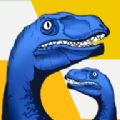
侏罗纪战争
动作冒险 | 108.36MB | 2025-08-18
进入 -

代号范式
角色扮演 | 43Mb | 2025-08-16
进入 -

疯狂地鼠3d模拟
经营养成 | 64.38MB | 2025-08-16
进入 -

百灵万草圃无限资源
角色扮演 | 250.37MB | 2025-08-16
进入 -

疾速之刃无限金币版
动作冒险 | 225 MB | 2025-08-15
进入 -

疾速之刃无限金币版
动作冒险 | 225 MB | 2025-08-15
进入 -
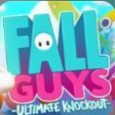
Fall Guys手机版
休闲益智 | 57.37MB | 2025-08-14
进入 -

多游游戏平台
游戏辅助 | 5.59MB | 2025-08-14
进入 -

狩猎者联盟
动作冒险 | 48.61MB | 2025-08-14
进入